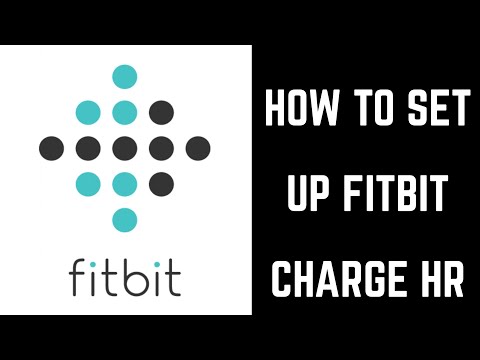WikiHow này hướng dẫn bạn cách tạo bản sao PDF của tài liệu Google Doc và lưu nó vào bộ nhớ cục bộ của điện thoại hoặc máy tính bảng bằng Android.
Các bước

Bước 1. Mở Google Tài liệu bạn muốn chuyển đổi
Bạn có thể sử dụng một trong các ứng dụng Google Drive hoặc Google Tài liệu để mở tài liệu của mình.

Bước 2. Nhấn vào biểu tượng ⋮ ở trên cùng bên phải
Nút này nằm ở góc trên bên phải màn hình của bạn. Nó sẽ mở các tùy chọn của bạn trên menu bật lên.

Bước 3. Cuộn xuống và chạm vào In trên menu
Thao tác này sẽ mở bản xem trước khi in tài liệu của bạn trên một trang mới.

Bước 4. Nhấn vào menu thả xuống lựa chọn máy in ở trên cùng
Thao tác này sẽ mở ra danh sách tất cả các máy in hiện có mà bạn có thể sử dụng.

Bước 5. Chọn Lưu dưới dạng PDF trên danh sách máy in
Điều này sẽ cho phép bạn lưu bản sao PDF của Google Tài liệu của bạn.

Bước 6. Nhấn vào biểu tượng tải xuống PDF màu xanh lam ở trên cùng bên phải
Bạn có thể tìm thấy nút này gần góc trên bên phải của màn hình.

Bước 7. Nhấn vào nút ⋮ ở trên cùng bên phải
Nút này sẽ mở ra danh sách tất cả các vị trí có sẵn mà bạn có thể lưu tệp PDF của mình.

Bước 8. Chọn vị trí lưu cho tệp PDF của bạn
Nhấn vào ứng dụng hoặc thư mục mà bạn muốn lưu PDF ở bên trái màn hình.

Bước 9. Nhấn vào nút LƯU phía trên bàn phím của bạn
Thao tác này sẽ lưu bản sao PDF của tài liệu Google Doc của bạn vào vị trí đã chọn trên Android của bạn.